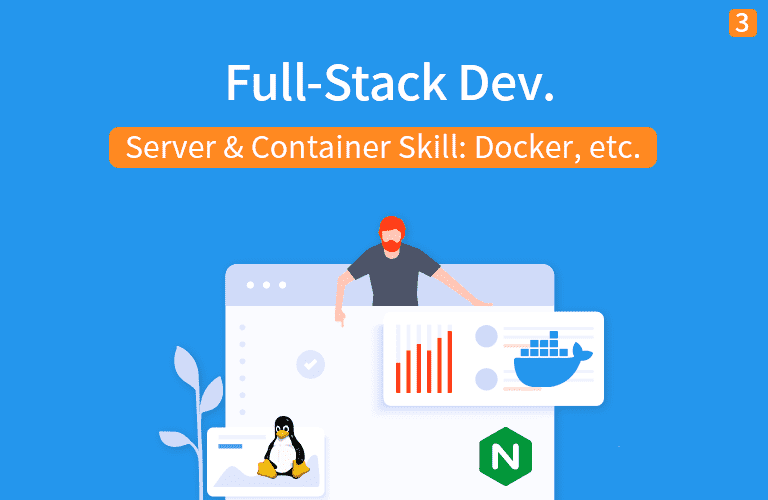터미널 (terminal) 사용법
이해하기 쉽고, 장황하지 않은 자료를 기반으로 강의를 진행합니다.
7. 터미널 (terminal) 사용법¶
7.1. tmux 터미널 설치 및 사용법¶
tmux 설치
- 리눅스: sudo apt-get install tmux
- 맥: brew install tmux
tmux 설정
- vim ~/.tmux.conf
- set-option -g mouse on
- set-option -g history-limit 10000
- vim ~/.tmux.conf
tmux 초간단 사용법
- tmux new -s [session] 새로운 세션 생성
- tmux attach -t [session] 세션에 접속
- tmux ls 현재 실행중인 세션 나열
- 세션 종료: (tmux에서) exit
tmux 단축키
- ctrl + b, c - 세션 새 윈도우 생성
- ctrl + b, w - 세션 윈도우 리스트로 이동
- ctrl + b, , - 윈도우 이름 변경
- ctrl + b, [ - 윈도우 스크롤링
- ctrl + b, & - 윈도우 삭제
실습 - tmux 설치 (윈도우: 도커, 맥: 터미널 또는 도커)
* tmux 실행 - tmux new -s aws
tmux 에서 AWS 접속
- ssh -i 자기키.pem ubuntu@자신의AWS IP
tmux 세션 빠져나오기
- ctrl + b, d
tmux 로 AWS 세션 바로 접속하기
- tmux attach -t aws
7.2. 터미널 이쁘게 만들기 (맥 전용)¶
- zsh + iterm2 터미널 설치 및 테마 적용
brew install zsh sh -c "$(curl -fsSL https://raw.github.com/robbyrussell/oh-my-zsh/master/tools/install.sh)" vim ~/.zshrc 이후 ZSH_THEME를 다음과 같이 변경: ZSH_THEME="agnoster" git clone https://github.com/zsh-users/zsh-syntax-highlighting.git echo "source ${(q-)PWD}/zsh-syntax-highlighting/zsh-syntax-highlighting.zsh" >> ${ZDOTDIR:-$HOME}/.zshrc
- 현재 쉘 확인
- echo $SHELL
- 쉘 바꾸기
- zsh
- chsh /usr/bin/zsh
- bash
- chsh /usr/bin/bash
- zsh